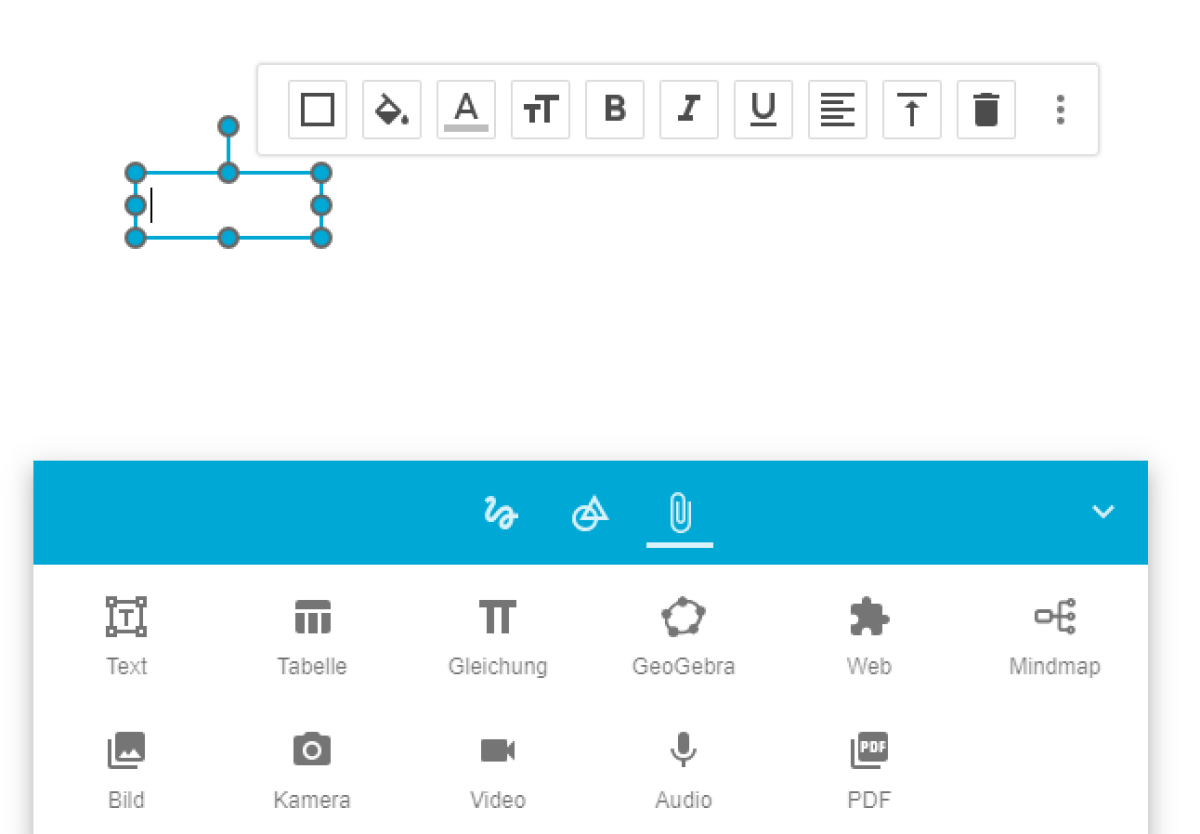Pop-up-Menü verwenden
Sie haben Formen oder Objekte in Ihre Tafel eingefügt und wollen diese bearbeiten oder löschen? Hier zeigen wir Ihnen, wie das geht!
Wählen Sie das Objekt bei aktiviertem Auswahlwerkzeug durch einen Klick auf den Rand des Objekts aus. Es öffnet sich ein Pop-up-Menü, das Ihnen kontextabhängig verschiedene Optionen zur Verfügung stellt. Dieses Menü öffnet sich auch automatisch, wenn Sie ein neues Objekt auf Ihrer Tafel einfügen.
Das Menü bietet Ihnen immer die Option, das ausgewählte Objekt durch einen Klick auf das Papierkorb-Symbol zu löschen.
Meist gibt es die Möglichkeit, die Hintergrundfarbe durch einen Klick auf das Farbeimer-Symbol anzupassen.
Wenn das Objekt Schrift enthält, finden sich auch dazu verschiedene Einstellungen, wie etwa Textgröße, fett oder kursiv.
Kleine Hilfe: Wenn Sie die Maus auf die Symbole für die verschiedenen Einstellungsmöglichkeiten bewegen und kurz ruhig halten, erscheint eine knappe Bezeichnung, was hier verändert werden kann.
Zu den weiteren Anpassungsmöglichkeiten finden Sie Informationen in den Tutorials zu den einzelnen Werkzeugen.